目录
6、弹出此界面可以对cpu、内存、硬盘等进行修改。点击硬盘图标,修改硬盘大小为20G,点击应用。
7、点击设置,再点击CD/DVD图标,弹出界面选中CD/DVD驱动器,选择上文所下载的centos8镜像。
9、向上方向键选择install centos8 linux 8,点击回车开始安装系统
一、 安装vmware虚拟机
链接:https://pan.baidu.com/s/1b2EWNDCTqQuSlRYdLciyYw?pwd=fdrt 提取码: fdrt
个人使用可获得免费许可证,注册用户激活即可。
网址:https://customerconnect.vmware.com/web/vmware/evalcenter?p=fusion-player-personal&source=dwnp
激活成功获得免费许可证后登陆自己的用户进官网下载链接:https://customerconnect.vmware.com/downloads/get-download?downloadGroup=FUS-PUBTP-2021H1
下载完成后,一直下一步即可安装成功。
二、Centos8 镜像支持M1芯片
链接: https://pan.baidu.com/s/1nrlfDjYZ6C2YaWBLPZy2oA?pwd=hjkl 提取码: hjkl
三、安装Centos8 系统
1、打开虚拟机软件,点击创建自定虚拟机,再点击继续

2、选择Linux,其他Debian 11.x 64位 ARM(界面化)
若是最小化(黑窗口),则选择Linux,其他Linux5.x kernel 64-bit Arm
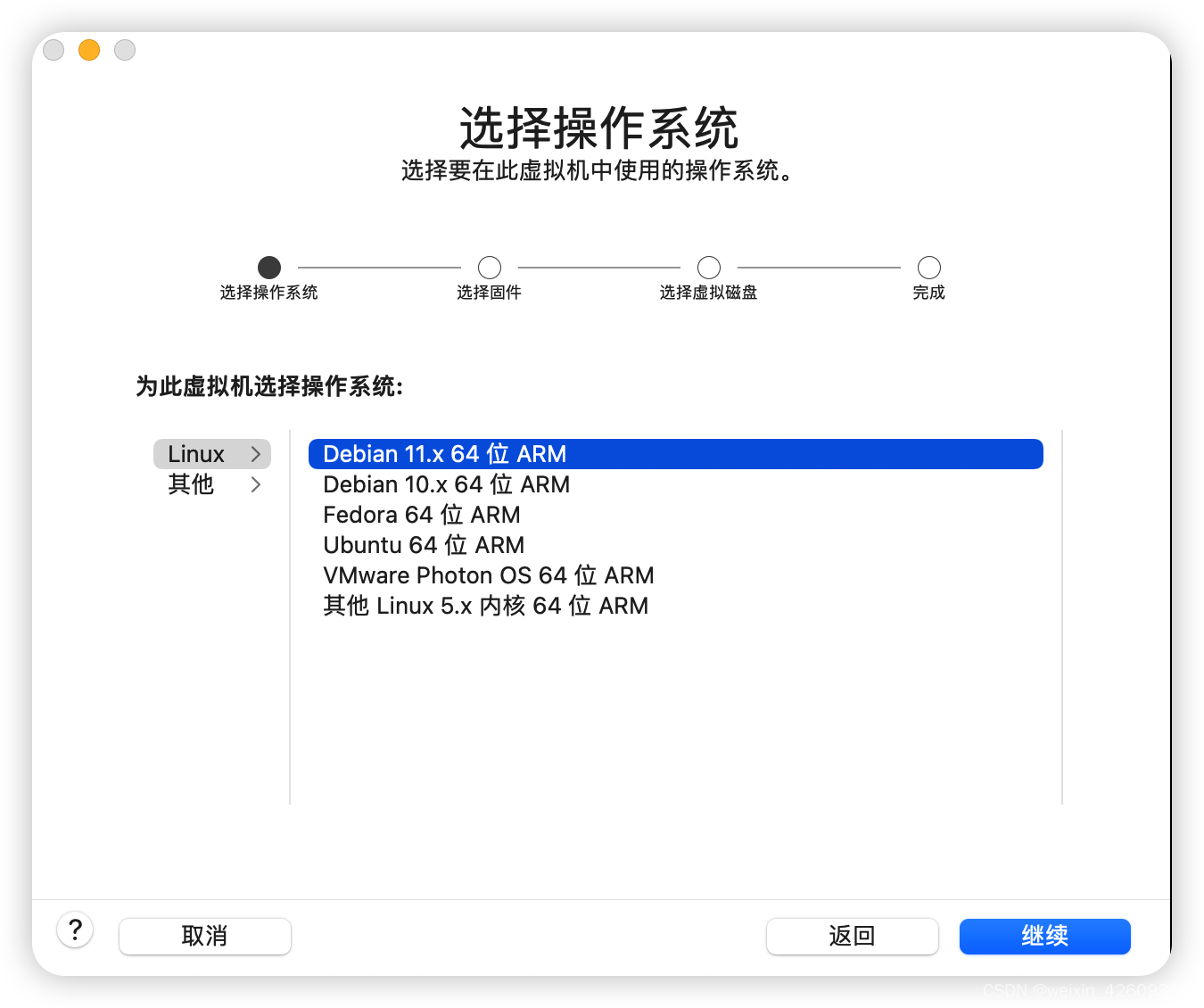
3、选择新建虚拟磁盘,点击继续

4、选择自定设置









 最低0.47元/天 解锁文章
最低0.47元/天 解锁文章















 1239
1239











 被折叠的 条评论
为什么被折叠?
被折叠的 条评论
为什么被折叠?








